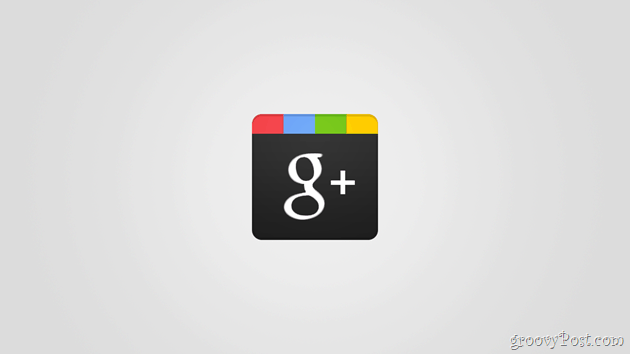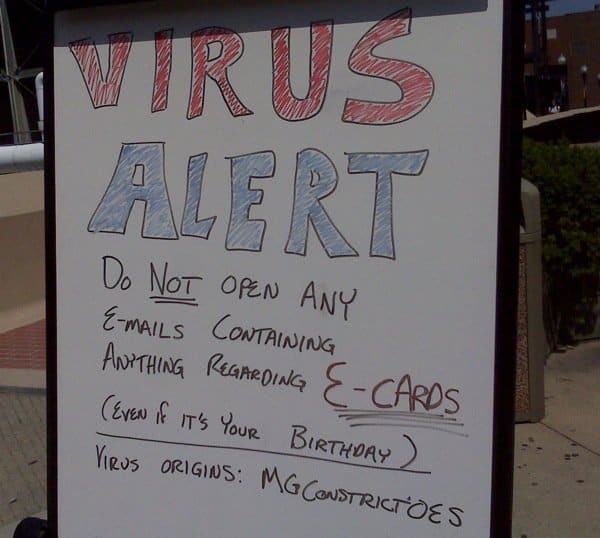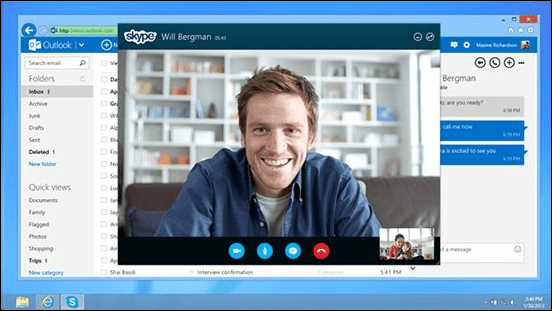Kā noteikt, vai kāds jūs ir bloķējis vietnē Discord
Varonis Nesaskaņas / / July 13, 2022

Pēdējo reizi atjaunināts

Ja kāds jūs bloķē Discord, jūs par to nesaņemsit nekādus paziņojumus. Uzziniet, kā noteikt, vai kāds jūs ir bloķējis pakalpojumā Discord.
Discord ir kļuvusi par lielisku vietu gandrīz jebkura veida kopienu izveidei. Jūs varat atrast līdzīgi domājošus cilvēkus un apspriest visu, sākot no TV šoviem līdz nišas hobijiem.
Tāpat kā reālajā pasaulē, ne visi vienmēr sapratīsies. Nesaskaņas ļauj bloķēt personas, ja vairs nevēlaties ar viņiem sazināties. Jūs nesaņemsit, ja kāds jūs bloķēs, taču ir veidi, kā atklāt, ja jums ir aizdomas, ka kāds to ir izdarījis.
Lūk, kā uzzināt, vai kāds jūs ir bloķējis pakalpojumā Discord.
Kā noteikt, vai kāds jūs ir bloķējis vietnē Discord, nosūtot viņiem ziņojumu
Ja kāds jūs ir bloķējis, tad, mēģinot nosūtīt viņam ziņojumu, jūs saņemsit atbildi no Discord robota, Clyde. Šis ziņojums var tikt parādīts vairāku iemeslu dēļ, no kuriem viens ir tas, ka viņi jūs ir bloķējuši.
Lai noskaidrotu, vai kāds jūs nav bloķējis pakalpojumā Discord, nosūtot ziņojumu:
- Palaidiet programmu Discord.
- Izvēlieties Mājas izvēlne.
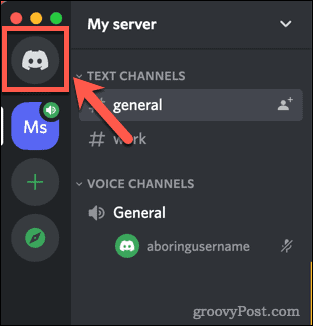
- Klikšķis Atrodiet vai sāciet sarunu.
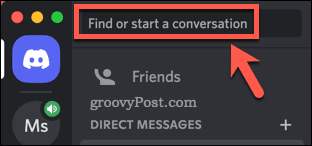
- Tips @ un pēc tam sāciet rakstīt tās personas lietotājvārdu, kura, jūsuprāt, ir jūs bloķējusi.
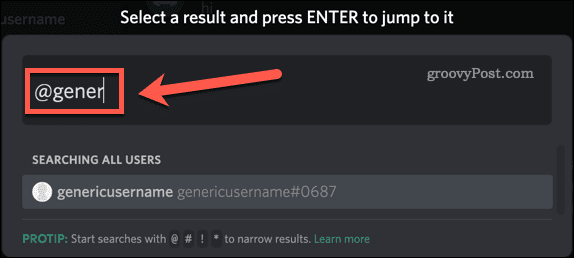
- Jūsu lietotājvārds var tikt parādīts zemāk, kamēr jūs rakstāt. Ja tā, noklikšķiniet uz tā.
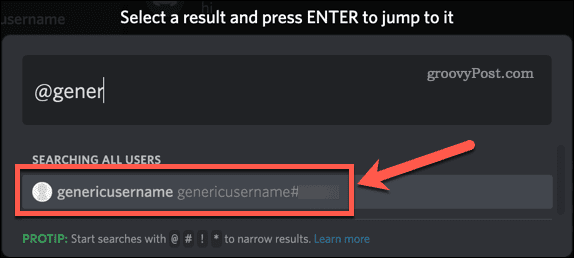
- Ierakstiet ziņojumu un nospiediet Ievadiet.

- Ja redzat šādu ziņojumu no Klaida, iespējams, jūsu draugs jūs bloķē.
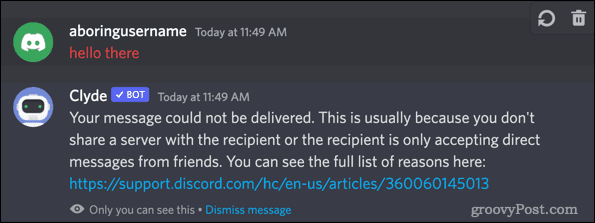
Kā noteikt, vai kāds jūs ir bloķējis vietnē Discord, nosūtot drauga pieprasījumu
Iepriekš minētā metode norādīs, ka esat bloķēts, taču, tā kā ir citi iemesli, kāpēc jūs varat saņemt šo ziņojumu no Klaida, tā to pilnībā neapstiprina. Jums būs jāmēģina viņiem nosūtīt drauga uzaicinājumu, lai pārliecinātos par to.
Lai nosūtītu drauga pieprasījumu pakalpojumā Discord:
- Palaidiet programmu Discord un dodieties uz serveri, kuru kopīgojat ar personu, kura, jūsuprāt, ir jūs bloķējusi.
- Atrodiet viņu lietotājvārdu servera dalībnieku sarakstā.

- Ar peles labo pogu noklikšķiniet uz viņu lietotājvārda un atlasiet Pievienot draugu.
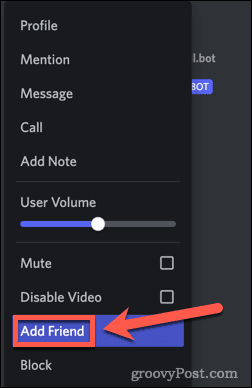
- Ja lietotājs jūs bloķē, tiks parādīts šāds kļūdas ziņojums.
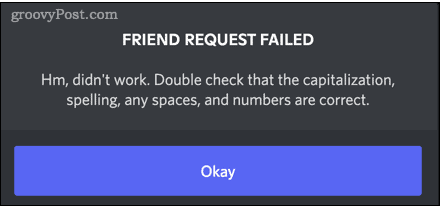
- Tā kā jūs neievadījāt viņu lietotājvārdu, varat būt pārliecināts, ka nebija kļūdu lielo burtu lietošanā, pareizrakstībā, atstarpēs vai skaitļos. Vienīgais cits šī ziņojuma iemesls ir tas, ka šis lietotājs jūs bloķē.
Kā noteikt, vai kāds jūs bloķē nesaskaņās, izmantojot reakcijas
Abas iepriekš minētās metodes ir saistītas ar ziņojuma vai drauga uzaicinājuma nosūtīšanu. Ja lietotājs jūs nebloķē, iespējams, šie nav smalkākie veidi, kā to noskaidrot. Labākais veids, kā noskaidrot, vai esat bloķēts, neradot pārāk lielas aizdomas, ir mēģināt pievienot reakciju uz ziņu no personas, kura, jūsuprāt, ir jūs bloķējusi. Ja viņi jūs ir bloķējuši, jūsu reakcija nekavējoties pazudīs.
Lai redzētu, vai kāds jūs nebloķē, izmantojot Discord reakciju:
- Atveriet Discord un atrodiet serveri, kuru kopīgojat ar personu, kura, jūsuprāt, ir jūs bloķējusi.
- Atrodiet kādu no viņu jaunākajām ziņām.
- Virziet kursoru virs ziņas un noklikšķiniet uz Pievienot Reakcijas poga.

- Noklikšķiniet uz reakcijas. Izvēlieties vienu, kas nešķiet pārāk nevietā kā reakcija uz viņu ziņu, ja izrādītos, ka neesat bloķēts.
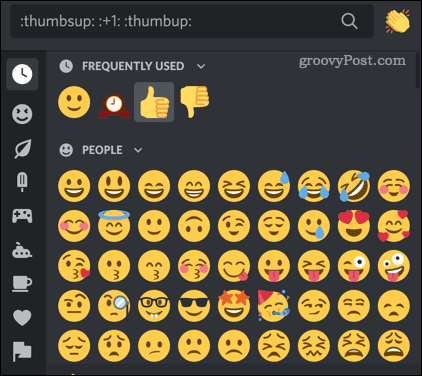
- Ja lietotājs jūs nebloķē, reakcija tiek parādīta zem viņa ziņas un paliek tur.
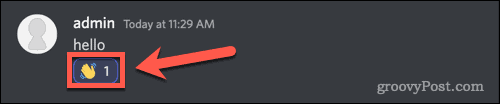
- Ja lietotājs jūs bloķē, uz brīdi parādās reakcija, logs nedaudz sakrata, un reakcija pazūd.
Iegūstiet vairāk no nesaskaņām
Tagad jūs zināt, kā noteikt, vai kāds jūs bloķēja pakalpojumā Discord. Ir viegli atrast tos "draugus", kuri varbūt nav tik draudzīgi, kā jūs domājāt.
Mēs to neieteiktu, bet, ja vēlaties mazliet atriebties, uzziniet, kā to izdarīt iespert vai aizliegt kādam pakalpojumā Discord. Jūs pat varat dzēst Discord serveri ja neesat apmierināts ar tās dalībniekiem. Varat arī sodīt personu, kas jūs bloķē, piešķirot citiem lomas jūsu Discord serverī. Vai arī jūs par to nevarējāt uztraukties. Viņu zaudējums, vai ne?
Kā atrast savu Windows 11 produkta atslēgu
Ja jums ir jāpārsūta sava Windows 11 produkta atslēga vai tā vienkārši nepieciešama, lai veiktu tīru OS instalēšanu,...
Kā notīrīt Google Chrome kešatmiņu, sīkfailus un pārlūkošanas vēsturi
Pārlūks Chrome veic lielisku darbu, saglabājot jūsu pārlūkošanas vēsturi, kešatmiņu un sīkfailus, lai optimizētu pārlūkprogrammas veiktspēju tiešsaistē. Viņa ir kā...
Cenu saskaņošana veikalā: kā iegūt tiešsaistes cenas, iepērkoties veikalā
Pirkšana veikalā nenozīmē, ka jums ir jāmaksā augstākas cenas. Pateicoties cenu saskaņošanas garantijām, jūs varat saņemt tiešsaistes atlaides, iepērkoties...
Kā uzdāvināt Disney Plus abonementu, izmantojot digitālo dāvanu karti
Ja esat izbaudījis Disney Plus un vēlaties to kopīgot ar citiem, tālāk ir norādīts, kā iegādāties Disney+ Gift abonementu...